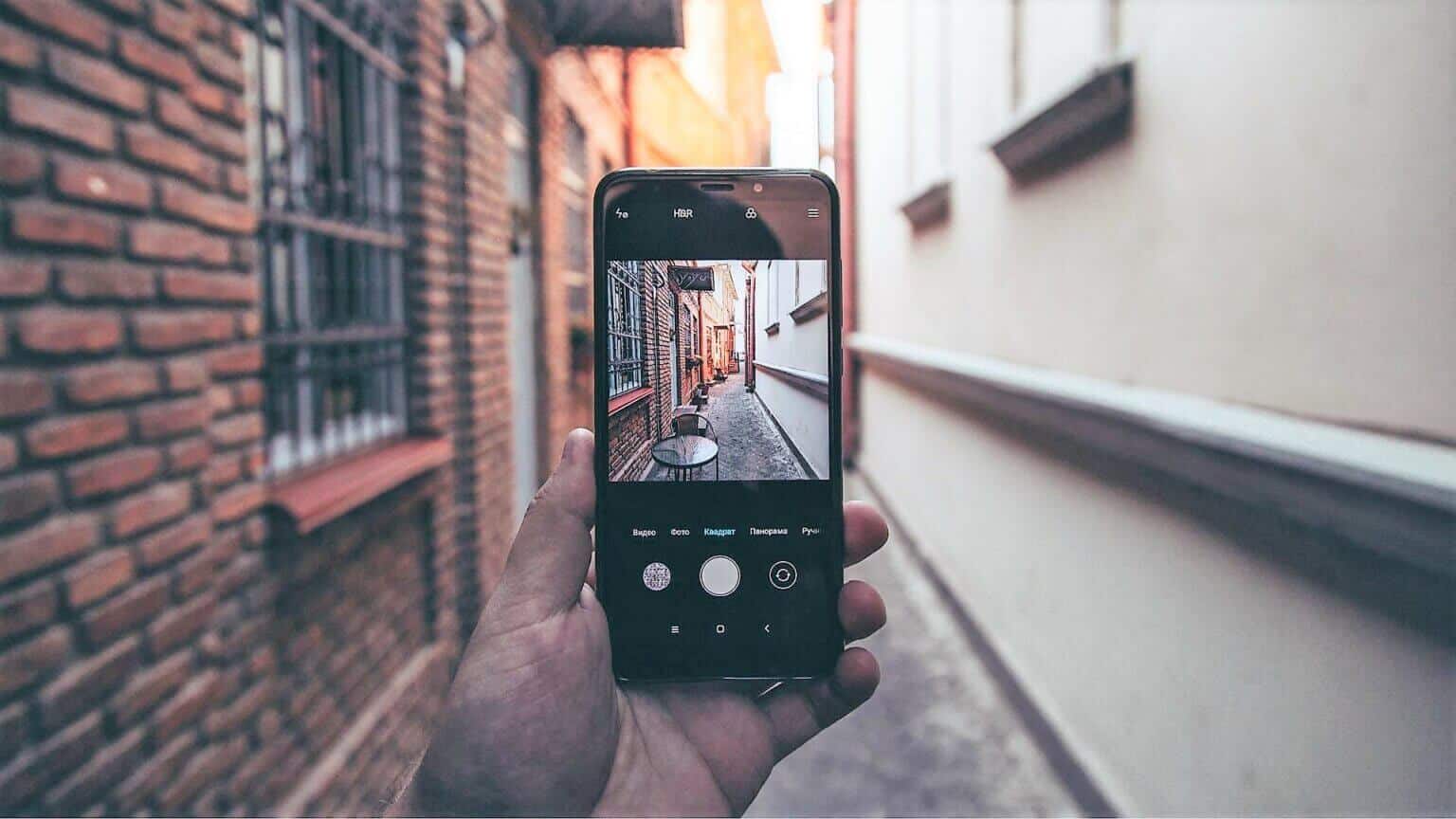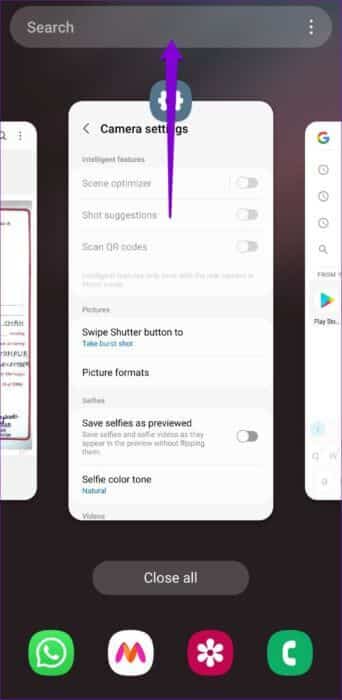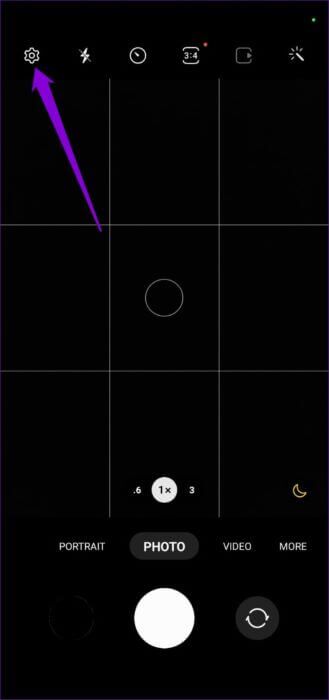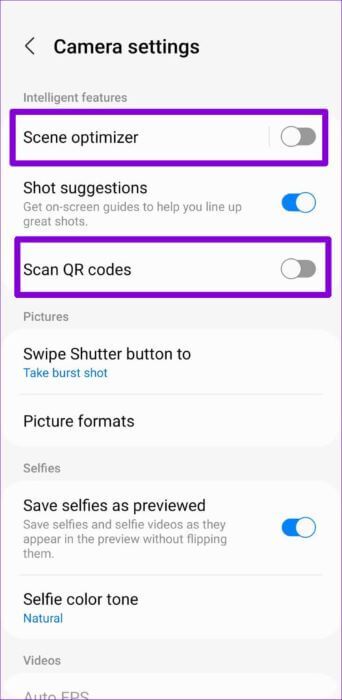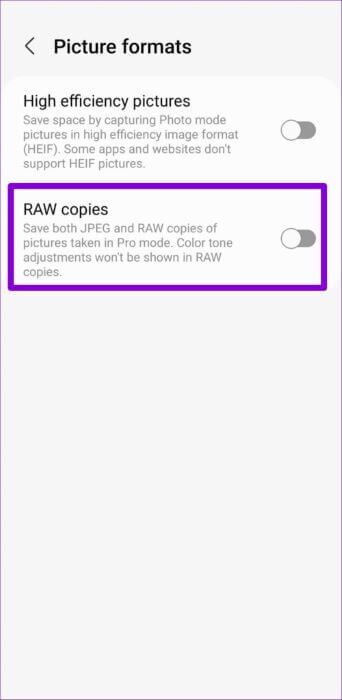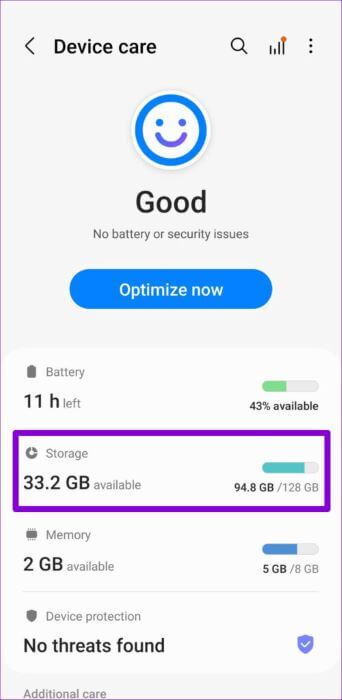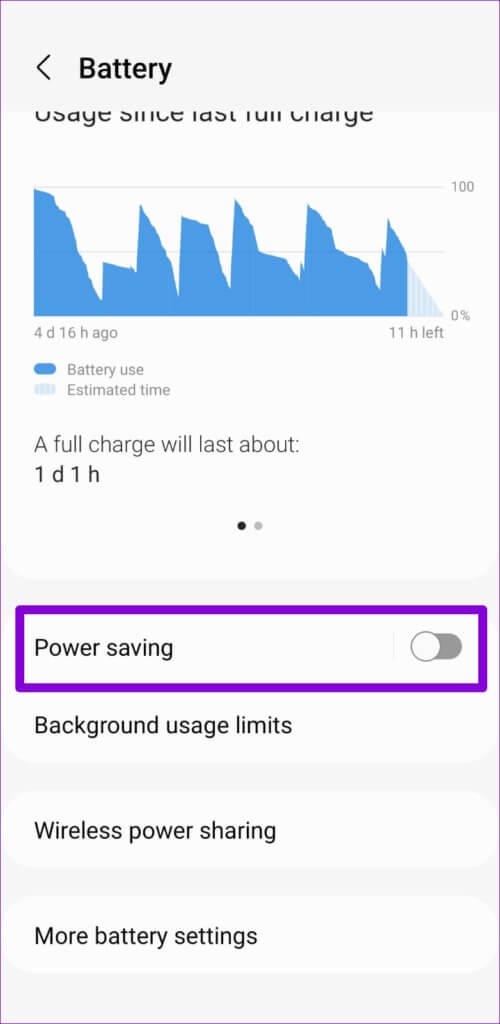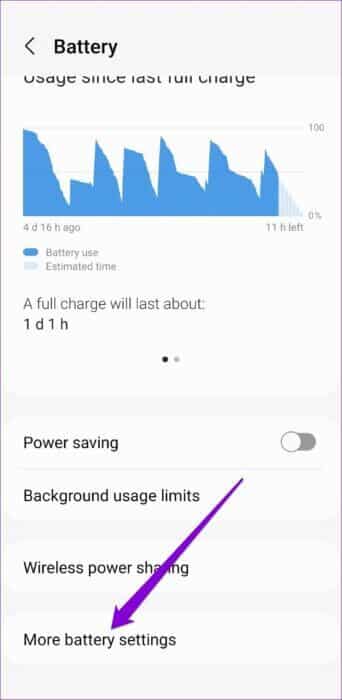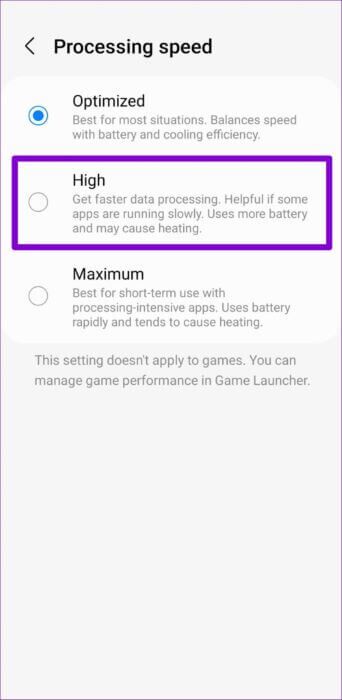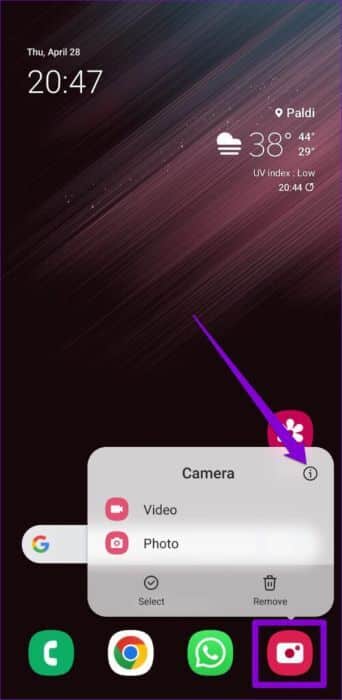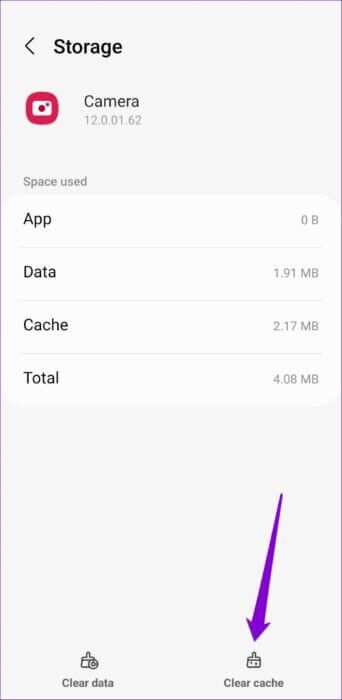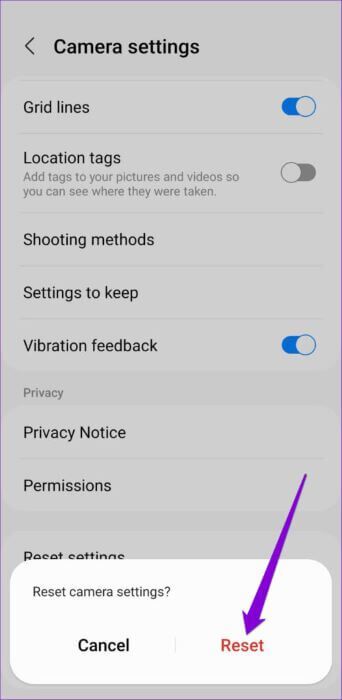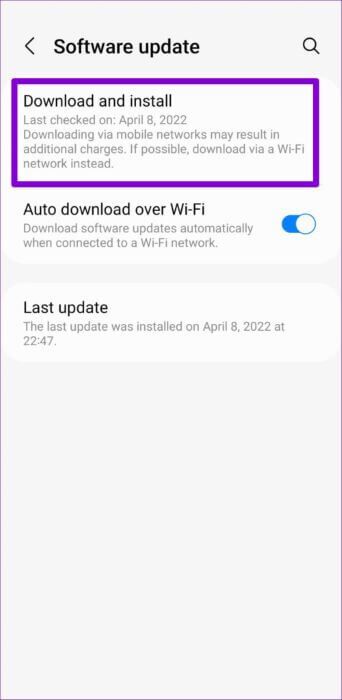Les 8 meilleures façons de corriger le décalage de l'appareil photo sur Android
L'appareil photo des téléphones Android peut vous transformer en photographe à tout moment et n'importe où. Mais que se passe-t-il si cela vous fait manquer ce moment crucial du sourire d'un bébé, de la sieste d'un chat ou de tout autre moment captivant ? Si le Application appareil photo sur appareil Android Insupportablement lent lors de la prise de photos et de vidéos, vous devrez le rendre plus rapide. Vous pouvez utiliser les solutions mentionnées ci-dessous pour corriger le décalage de l'appareil photo sur votre Android. Alors, vérifions-le.
1. Fermez les applications récentes
Android est connu pour maintenir de nombreuses applications en arrière-plan sur votre téléphone jusqu'à ce que vous l'éteigniez. Une ou plusieurs de ces applications gourmandes en ressources peuvent s'exécuter en arrière-plan pour absorber une grande partie de mémoire de votre téléphone. Il s'agit d'une raison possible de la lenteur de l'expérience de l'application appareil photo. Si ces applications ne sont pas très importantes, vous pouvez fermer les applications récentes sur Android.
Balayez vers le haut depuis le bas de l'écran et faites une pause à mi-chemin (ou appuyez sur Bouton Récents) Ouvrir Liste multitâche. Glissez vers le haut sur les applications pour les fermer.
Essayez à nouveau d'utiliser l'application appareil photo.
2. AJUSTER la configuration de la caméra
L'application appareil photo de votre téléphone est dotée de fonctionnalités et d'astuces qui peuvent ou non vous être très utiles. La désactivation de certaines des fonctionnalités les moins utiles devrait aider à rendre L'application plus réactive, surtout si vous utilisez un simple téléphone Android ou un téléphone plus ancien.
Étape 1: Ouvert Application de la caméra Sur votre téléphone et cliquez sur Icône d'engrenage Dans le coin supérieur gauche pour ouvrir Paramètres.
Étape 2: Fermer Clés existantes À côté de l'optimiseur de scène et scannez les codes QR et balises de site.
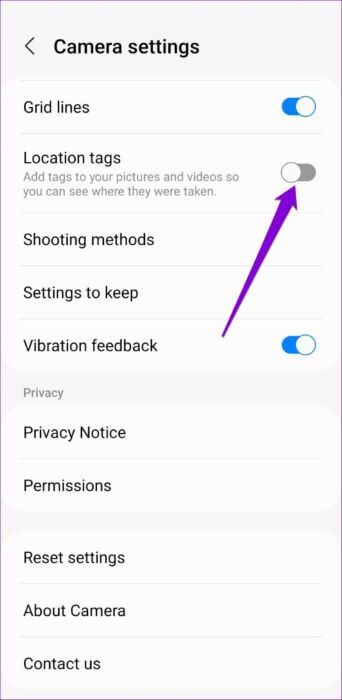
Étape 3: Ensuite, allez à Formats photo Et éteignez Option de copie RAW.
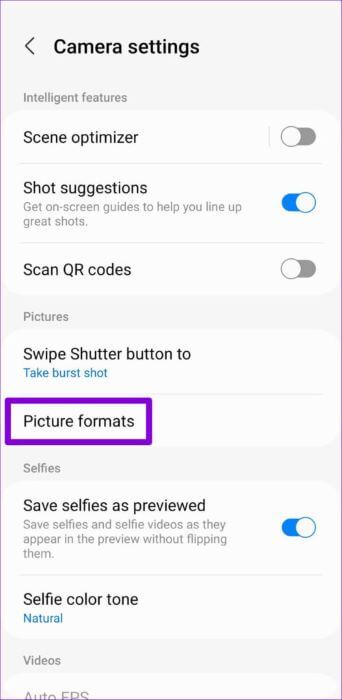
Après cela , Redémarrez l'application appareil photo Et voyez si le retard est corrigé.
3. Libérez de l'espace de stockage
Si l'espace de stockage sur votre téléphone est faible, l'application appareil photo peut rencontrer des difficultés lors de l'enregistrement de photos ou de vidéos sur votre téléphone. Google recommande En gardant au moins 10% de l'espace de stockage total libre pour éviter tout ralentissement.
Démarrer une application Paramètres Et aller à Entretien de la batterie et de l'appareil Pour vérifier l'espace de stockage de votre téléphone.

Essayez de libérer de l'espace de stockage en Sélectionnez des fichiers volumineux Ou supprimez les applications ou les jeux indésirables. Alternativement, vous pouvez également envisager de déplacer certains de vos fichiers vers le stockage en nuage.
4. Désactivez le mode d'économie d'énergie
L'activation de l'économiseur de batterie peut vous aider Limitez la consommation d'énergie de votre téléphone Et prolonger la durée de vie de sa batterie. Cependant, pour y parvenir, votre téléphone Android doit compromettre ses performances et désactiver certaines fonctionnalités. Par conséquent, vous remarquerez peut-être un bégaiement et un décalage lors de l'utilisation de l'application appareil photo.
Pour éviter cela, vous devriez envisager de désactiver le mode d'économie d'énergie sur votre téléphone en suivant les étapes ci-dessous.
Étape 1: Ouvert Appliquer les paramètres sur votre téléphone et dirigez-vous vers Entretien de la batterie et de l'appareil.
Étape 2: Aller à Batterie Et éteignez l'interrupteur à côté d'Économie d'énergie.

5. Réglez la vitesse de traitement (pour les téléphones Samsung uniquement)
Si le Application appareil photo sur téléphone Samsung Galaxy Ennuyeusement lent ou lent, vous pouvez essayer de modifier la vitesse de traitement de votre téléphone pour accélérer les choses. Voici comment.
Étape 1: Lancer une application Paramètres activés هاتف Samsung Galaxy Votre tour à Entretien de la batterie et de l'appareil.
Étape 2: vas au Batterie Et presse plus à partir des paramètres de la batterie.

Étape 3: Clique sur Vitesse de traitement Et sélectionnez Haute
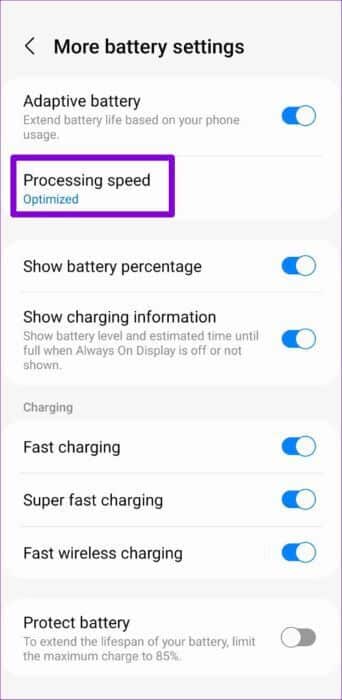
Alternativement, vous pouvez également régler la vitesse de traitement au maximum. Cependant, cela peut entraîner une surchauffe du téléphone et vider la batterie assez rapidement.
6. Effacer le cache de l'application de l'appareil photo
Comme toute autre application, l'application appareil photo de votre téléphone collecte également le cache pendant que vous l'utilisez. Si pour une raison quelconque ce cache devient inaccessible, cela peut affecter les performances de l'application. Vous pouvez essayer de vider le cache pour voir si cela résoudra le problème de décalage de l'appareil photo sur votre téléphone Android.
Étape 1: Appuyez longuement sur l'icône de l'application appareil photo et appuyez sur l'icône "i" dans la liste résultante.
Étape 2: Allez dans Stockage et appuyez sur l'option Effacer le cache.
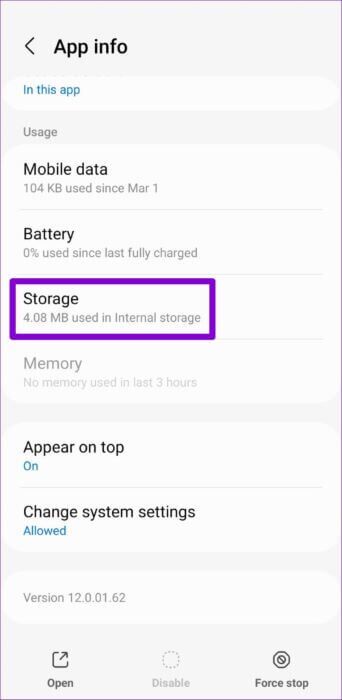
Redémarrez l'application appareil photo et voir si c'est toujours lent.
7. Réinitialiser les paramètres de l'appareil photo
Vous avez peut-être activé certaines fonctionnalités gourmandes en énergie si vous avez beaucoup manipulé les paramètres de votre appareil photo. Au lieu d'annuler ces modifications manuellement, vous pouvez réinitialiser les paramètres de l'appareil photo en suivant les étapes ci-dessous.
Étape 1: Lancez l'application appareil photo sur votre téléphone et appuyez sur l'icône d'engrenage dans le coin supérieur gauche pour ouvrir les paramètres.
Étape 2: Faites défiler vers le bas pour sélectionner Réinitialiser les paramètres et appuyez sur Réinitialiser pour confirmer.
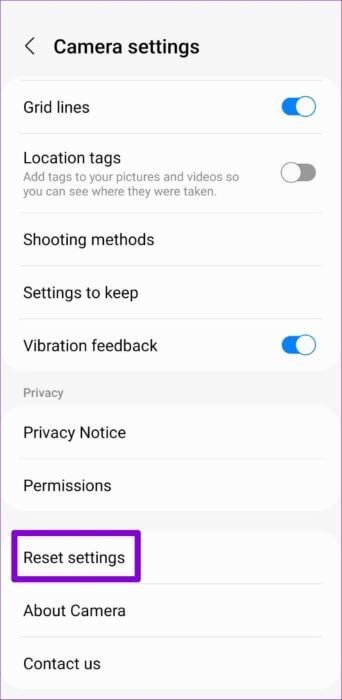
8. Installer la mise à jour logicielle
Une mise à jour logicielle boguée peut facilement gâcher votre expérience Android. Il est possible que le décalage et le bégaiement de cette application d'appareil photo soient spécifiques à la version Android que vous utilisez, et les mises à jour les plus récentes ont déjà résolu le problème.
allez-y et ouvrez Appliquer les paramètres À visiter Liste des mises à jour logicielles et installez n'importe quel Mises à jour Programmes suspendus à partir de là.
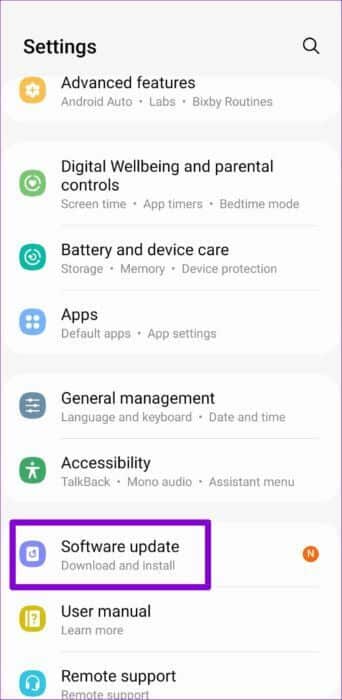
De plus, si vous utilisez d'anciennes versions bêta d'Android, nous vous recommandons d'opter pour une version stable ou de revenir en arrière.
Ne manquez pas un instant
Les smartphones modernes sont équipés de certains des meilleurs appareils photo. Cependant, cet appareil photo haut de gamme est peu utile si le logiciel n'est pas à la hauteur. Ce décalage et ce bégaiement lors de l'utilisation de l'application appareil photo ne devraient pas être la raison pour laquelle vous avez manqué un moment important. Alors, parcourez les solutions ci-dessus et corrigez le décalage de l'appareil photo sur votre téléphone Android.